قبل أن نبدأ
بعد قضاء بعض السنوات في ترميز التطبيقات لنظام التشغيل macOS ، أنشأنا أداة يمكن للجميع استخدامها. أداة حل المشكلات الشاملة لنظام التشغيل Mac.
لذا إليك نصيحة: قم بتنزيل CleanMyMac لحل بعض المشكلات المذكورة في هذه المقالة بسرعة. ولكن لمساعدتك في تنفيذ كل ذلك بنفسك ، جمعنا أفضل أفكارنا وحلولنا أدناه.
لتسهيل ذلك ، سيحافظ استخدام مدير كلمات مرور Mac على أمانها بينما يتيح لك تسجيل الدخول إلى حساباتك المتعددة عبر الإنترنت بسرعة وسهولة.
أصبح مديرو كلمات المرور شائعين بشكل متزايد ، لدرجة أن Apple يدعم الآن العشرات من التطبيقات الأكثر أمانًا من خلال واجهات برمجة التطبيقات. Apple يحتوي أيضًا على مدير كلمات مرور قوي جدًا مدمج في Safari ، متصفح الويب macOS. لنلقِ نظرة على بعض أفضل برامج حفظ كلمات المرور لنظام التشغيل Mac ، بدءًا من تطبيق macOS الأصلي الذي يعد جزءًا من Safari.
أفضل مديري كلمات المرور لنظام التشغيل Mac
1. مدير كلمات مرور Safari الأصلي
Apple قدم مدير كلمات مرور macOS الأصلي لـ Safari منذ بعض الوقت. متصفحات الويب الأخرى لها وظائف متشابهة ، لذلك ربما تكون قد شاهدت هذا بالفعل. لذلك بالنسبة لأولئك الذين يستخدمون Safari كمتصفح افتراضي ، من المفترض أن ترى مدير كلمات المرور هذا يظهر كلما قمت بإنشاء حساب لأي شيء عبر الإنترنت ، أو عندما حاولت تسجيل الدخول إلى حساب.
على الرغم من أنه قد لا يكون قويًا مثل تطبيقات الجهات الخارجية ، إلا أنه يفتقر إلى العديد من الميزات التي تشجع الأشخاص على تنزيل تطبيقات إدارة كلمات المرور. الاتجاه الصعودي هو أن مدير كلمة مرور Safari آمن كما يأتي. نظرًا لأنه تم إنشاؤه داخل Safari ، فهو متكامل قدر الإمكان مع Apple أمان البرنامج ، مما يجعله خيارًا مثاليًا لأي شخص مهتم بأمان كلمة المرور.
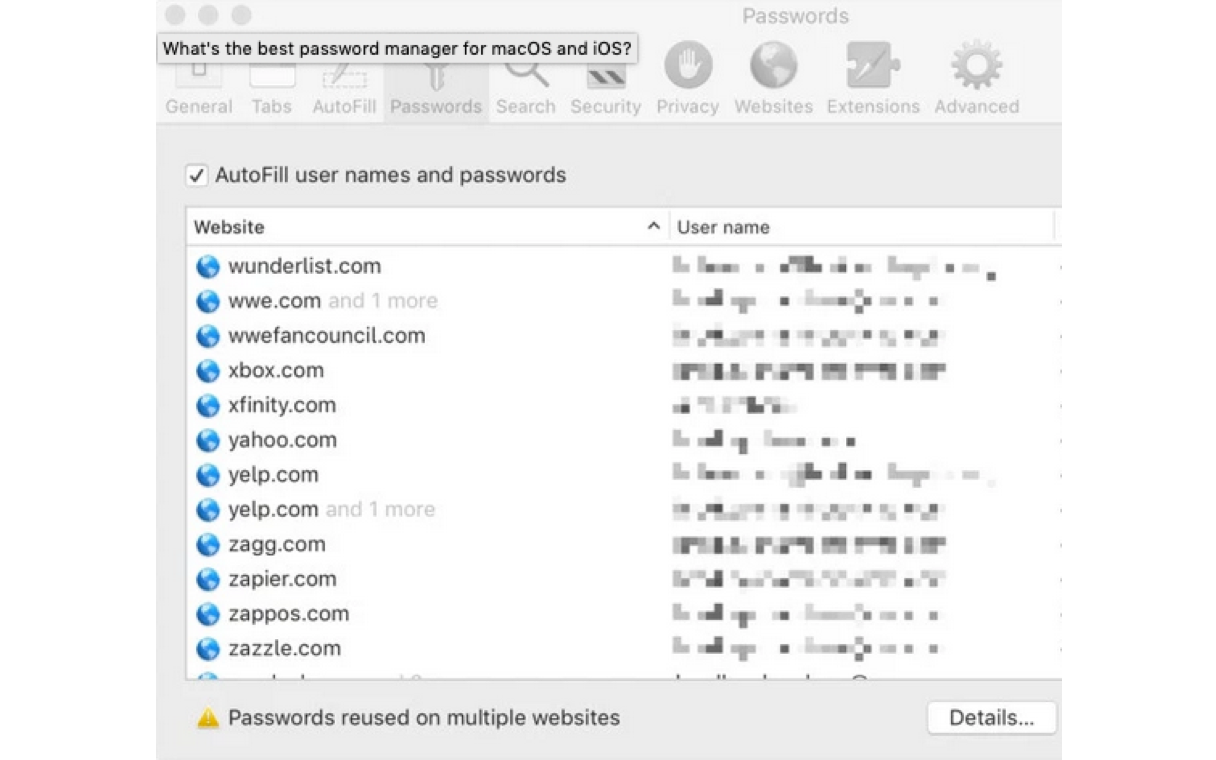
لاستخدام مدير كلمات مرور Safari ، كلما قمت بإنشاء حساب جديد ، سوف يدرك Safari ذلك ، ويطالبك بإنشاء كلمة مرور قوية ، ثم تخزينها داخل Keychain. عندما تعود إلى نفس الموقع ، سيتذكر عنوان الويب ويملأ كلمة المرور تلقائيًا وبشكل آمن عند تسجيل الدخول.
عند تسجيل دخول Mac الخاص بك وتوصيله بـ iCloud ، تتم مزامنة كل كلمة مرور يتذكرها Safari وتخزينها تلقائيًا في iCloud Keychain. هذا يعني أنه إذا قمت بتسجيل الدخول إلى موقع ويب على جهاز macOS وتريد تسجيل الدخول إلى نفس الحساب على جهاز iOS ، فسوف يتذكر كلمة المرور ويسجل دخولك بأمان.
تغيير كلمات المرور ليس مشكلة أيضًا. ما عليك سوى كتابة واحدة جديدة وسيسألك Safari عما إذا كنت تريد حفظها وتخزينها باستخدام iCloud Keychain. يمكنك أيضًا الوصول إلى كل مخازن كلمات المرور ضمن إعدادات Safari.
2. LastPass
تم إنشاؤها بواسطة LogMeIn ، تقدم LastPass مجموعة من الخطط المجانية والمدفوعة وهي بلا شك واحدة من أكثر الخطط شعبية لمستخدمي Mac. يمكن استخدامه على أجهزة iOS و macOS ، وهو متوافق تمامًا مع أنظمة التشغيل الأخرى ، لذلك أينما كنت ، يمكنك الحفاظ على عشرات كلمات المرور آمنة داخل هذا التطبيق.
يقول بعض الأشخاص أن تجربة المستخدم ليست جيدة كما يريدون. لكنه ينجز المهمة ، وهناك خطط للفرق والشركات.
3. 1 كلمة المرور
إنه شائع بنفس القدر ، مع إصدارات macOS و iOS بحيث يمكنك إدارة كلمات المرور بسهولة على أي جهاز قد تمتلكه. بالنسبة لمستخدمي Mac على وجه الخصوص ، يبدو هذا أقرب ما يمكن إلى التطبيق الأصلي داخل Apple النظام البيئي. ربما لأن 1Password بدأ على macOS ، مما يجعله أكثر سهولة لنظام التشغيل هذا. التسعير رخيص بما فيه الكفاية ويمكنك حتى مزامنته مع التطبيقات الأخرى المستندة إلى السحابة ، مثل Dropbox و iCloud.
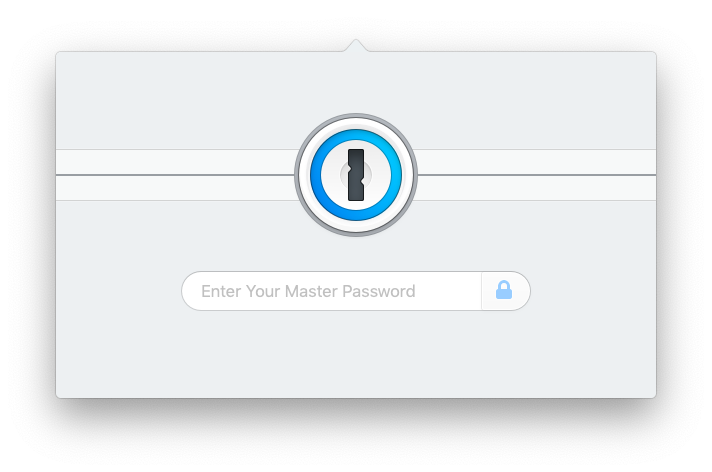
بالنسبة لمستخدمي Mac الذين يرغبون في التأكد من أن لديهم جهاز Mac يعمل بأعلى أداء – مع الحفاظ على أمان كلمات المرور الخاصة بك (سواء داخل Safari أو تطبيق تابع لجهة خارجية) ، فإن CleanMyMac X يستحق التنزيل. إنه تطبيق لا مثيل له لتحسين أداء Mac يعمل على تشغيل جهاز الكمبيوتر الخاص بك كما هو جديد مرة أخرى ، بينما يساعد أيضًا في الحفاظ على أمانه من حمولة كاملة من الفيروسات.
4 – الداشلين
Dashlane هو تطبيق شائع آخر ويقوم بكل ما تتوقعه من تطبيق مدير كلمات المرور (تخزين كلمات المرور والملء التلقائي). ومع ذلك ، فإنه يفعل أيضًا شيئًا لا يقدمه الآخرون حاليًا ، والمعروف باسم Password Changer:
"Password Changer ™ هي ميزة مجانية في Dashlane. إنها تقوم بالتحميل الثقيل لاستبدال كلمات المرور القديمة بكلمات مرور جديدة قوية ، وتأمينها في Dashlane حيث يتم تذكرها وكتابتها لك ".
التسعير تنافسي ويعمل على أجهزة macOS و iOS. كما أن لديها تجربة مستخدم سهلة التنقل أيضًا.
كيف تحمي كلمات مرورك على Mac؟
يعد أمان كلمة المرور مشكلة إشكالية في عالم Mac. تم الإبلاغ عن فيروس Ventir Trojan المكتشف حديثًا لتسجيل ضربات لوحة المفاتيح وهي طريقة سرية لسرقة كلمات المرور الخاصة بك.
في حالة نجاح هجوم عبر الإنترنت ، من المحتمل أن يتمكن شخص ما من الوصول إلى كل حساب على الإنترنت لديك ، بما في ذلك البنك الذي تتعامل معه وأي حسابات دفع عبر الإنترنت والشبكات الاجتماعية ورسائل البريد الإلكتروني. لا أحد يريد أن يحدث ذلك.
لذلك ، لم يكن البقاء آمنًا أكثر أهمية من أي وقت مضى.
إحدى الطرق للقيام بذلك هي باستخدام CleanMyMac X. إليك كيفية الحفاظ على أمان كلمات المرور:
- تنزيل CleanMyMac X (يمكنك القيام بذلك مجانًا هنا)
- انقر فوق الخصوصية
- ضمن هذا ، يمكنك استخدامه لمحو أي كلمات مرور محفوظة على Mac لم تعد بحاجة إليها (ومسح أي ملفات تعريف الارتباط وذاكرة التخزين المؤقت التي قد تتسبب في ثغرات أمنية).
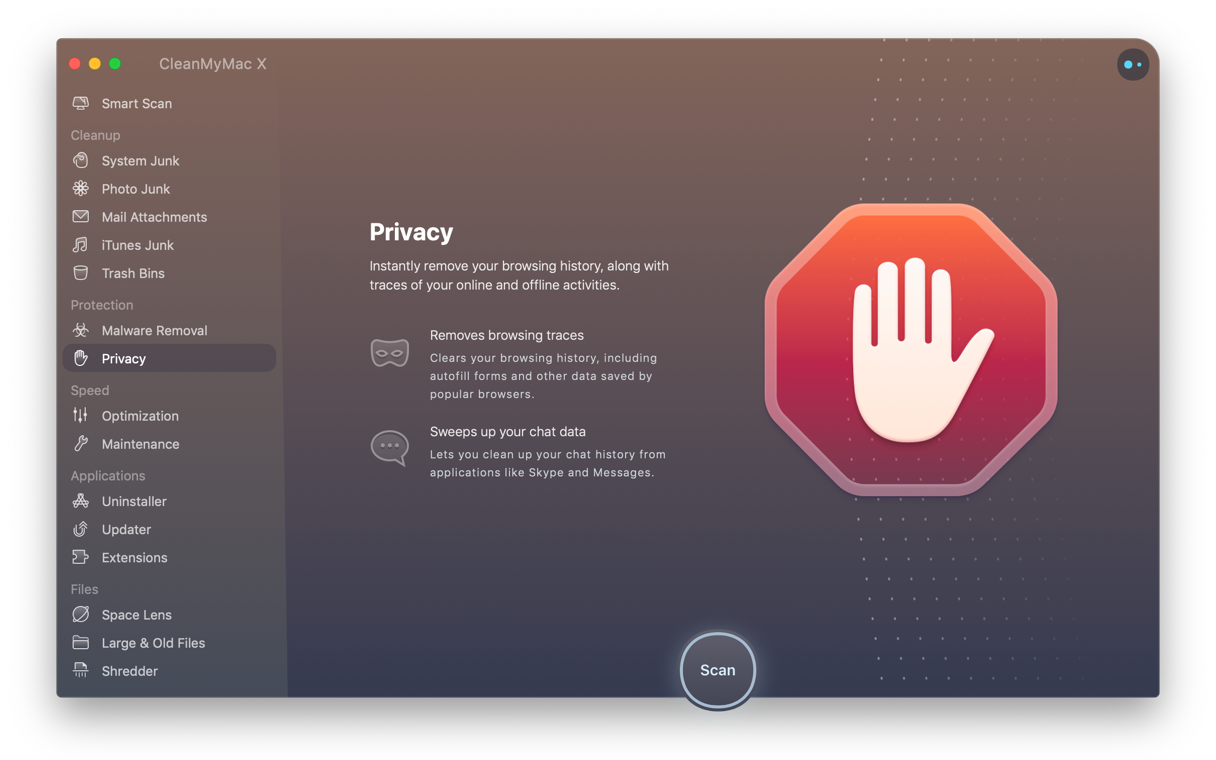
تحقق من جهاز Mac الخاص بك عن keyloggers
هناك شيء آخر يستحق القيام به هو النقر فوق إزالة البرامج الضارة في نفس التطبيق: بهذه الطريقة ، إذا كان هناك أي فيروسات ضغط / مسجّل Mac تقوم بتسجيل كلمات المرور بشكل سري – مثل Ventir Trojan (وهناك عشرات الآخرين) – يمكنك بأمان احذفهم.
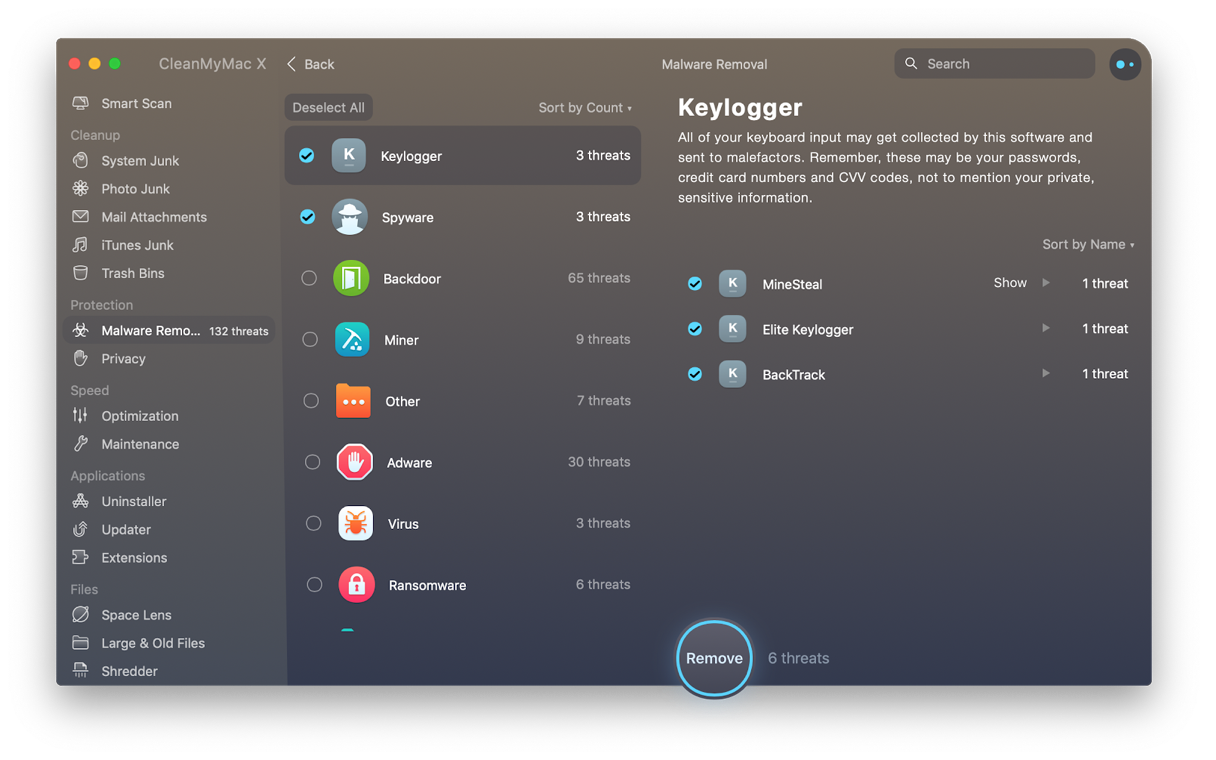
- افتح CleanMyMac X
- اختر "إزالة البرامج الضارة" في الشريط الجانبي.
- انقر فوق "مسح" ثم "إزالة".
إذا وجدت CleanMyMac علامات فيروسات ضغط المفاتيح / المسجل Mac ، قم بتغيير كلمات المرور الخاصة بك على الإنترنت وأعد تعيين المستعرضات الخاصة بك بعد إزالة الفيروس.
